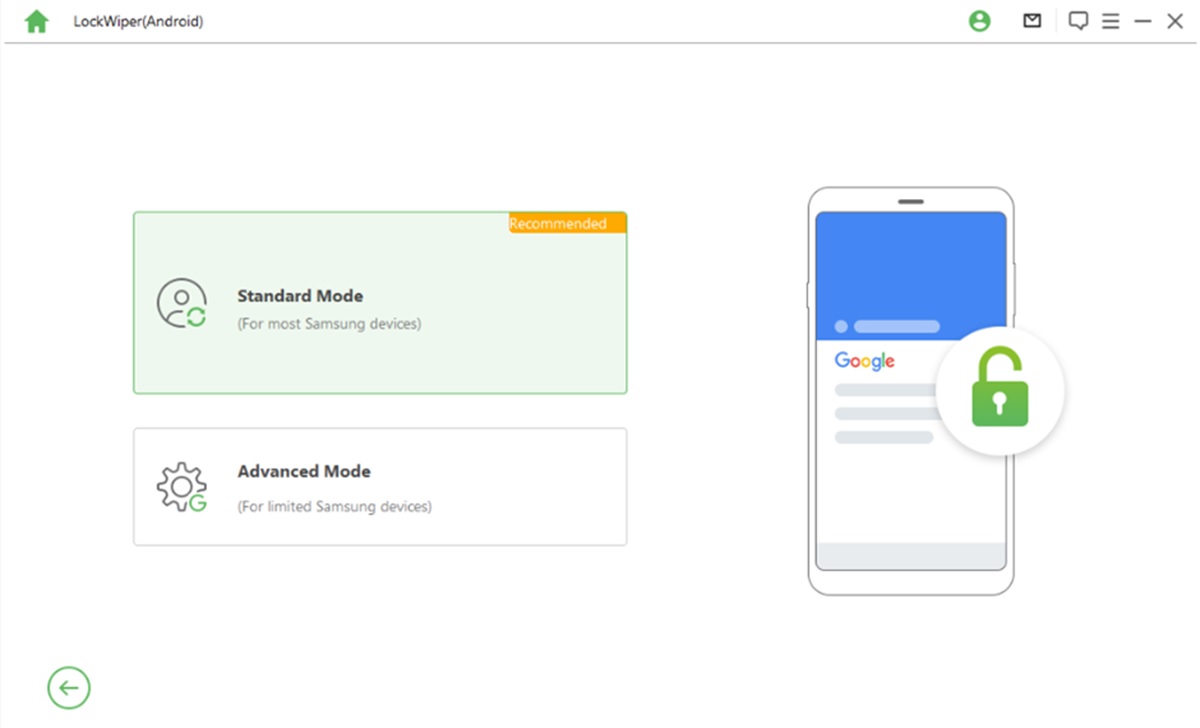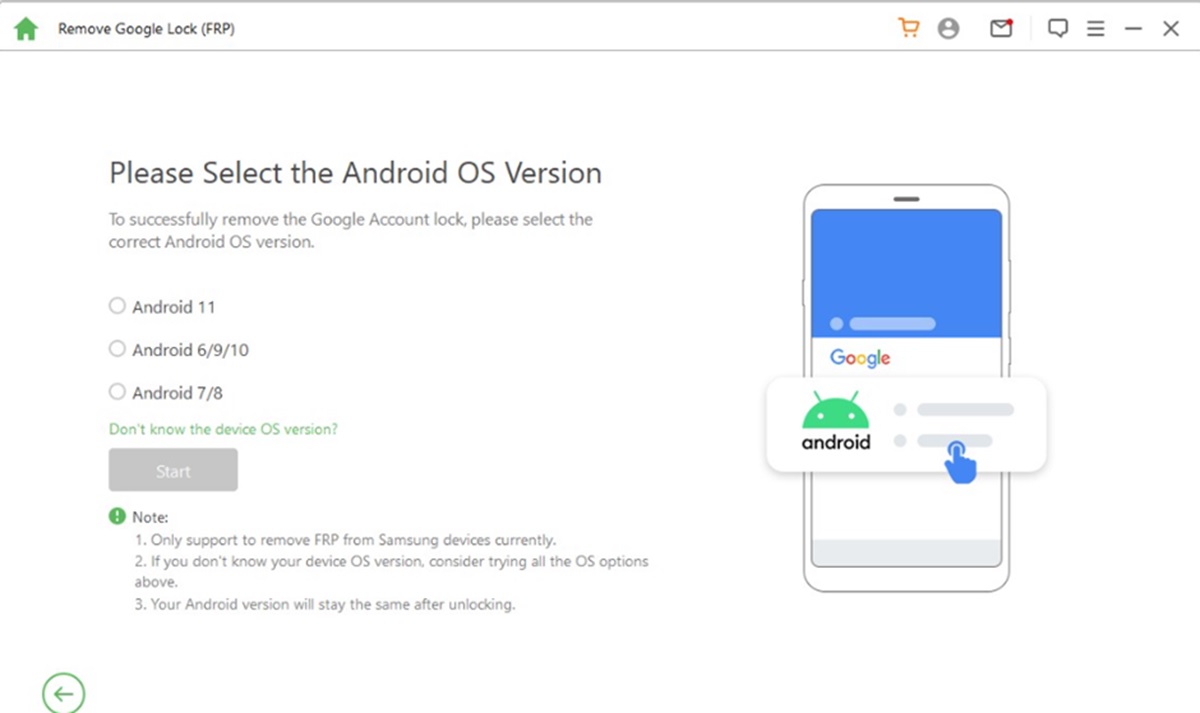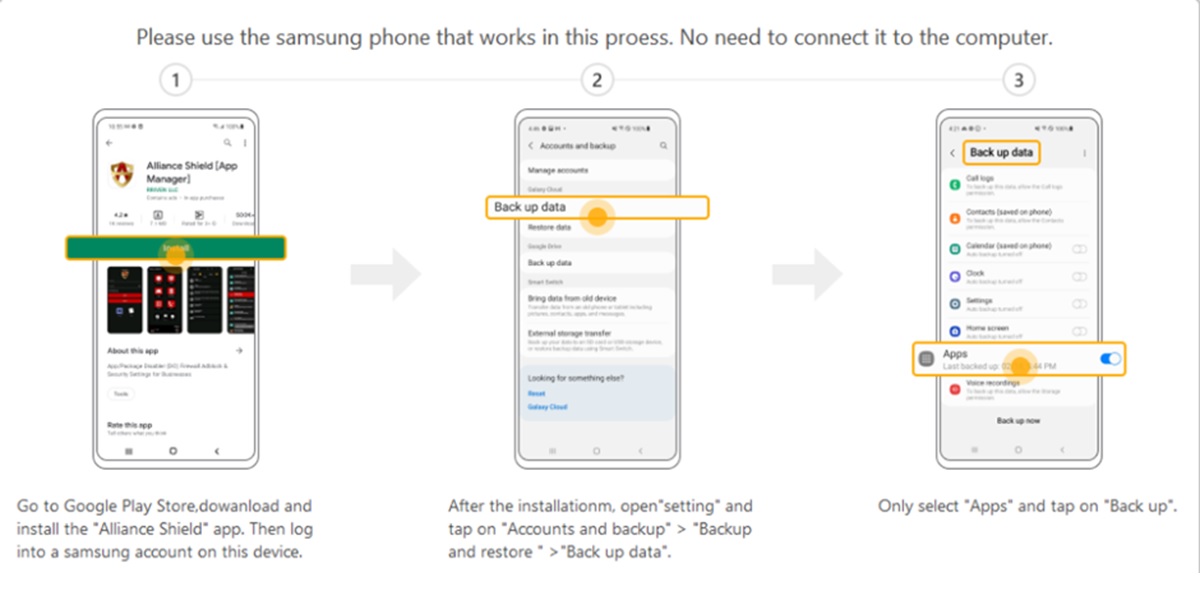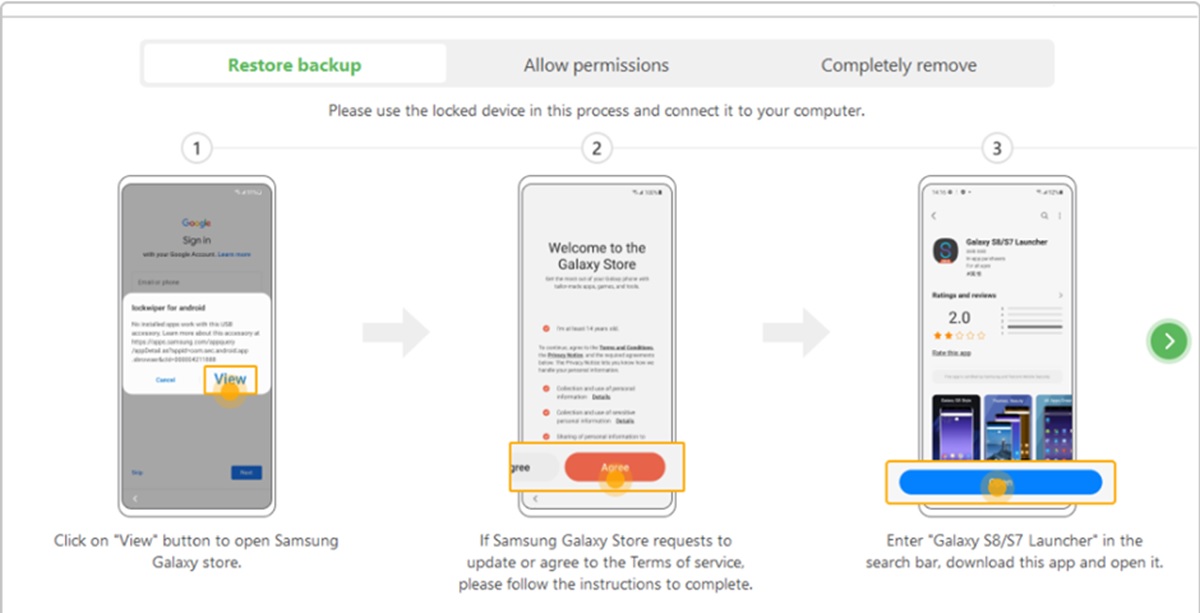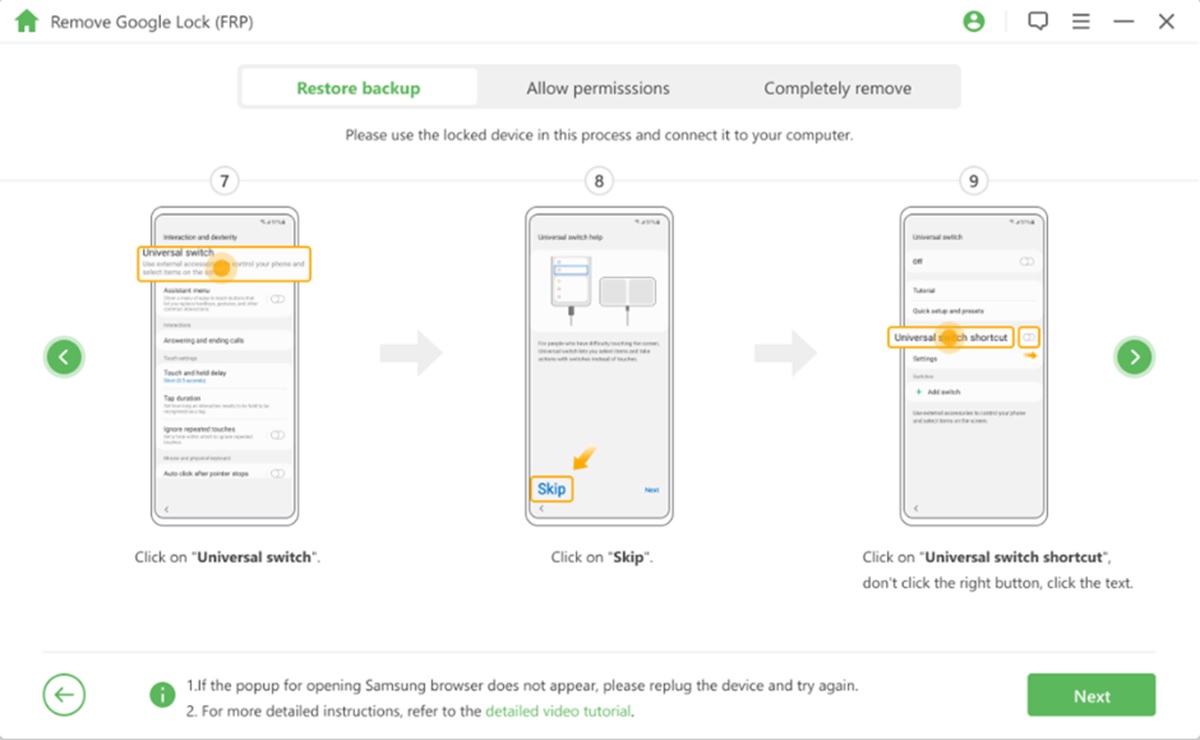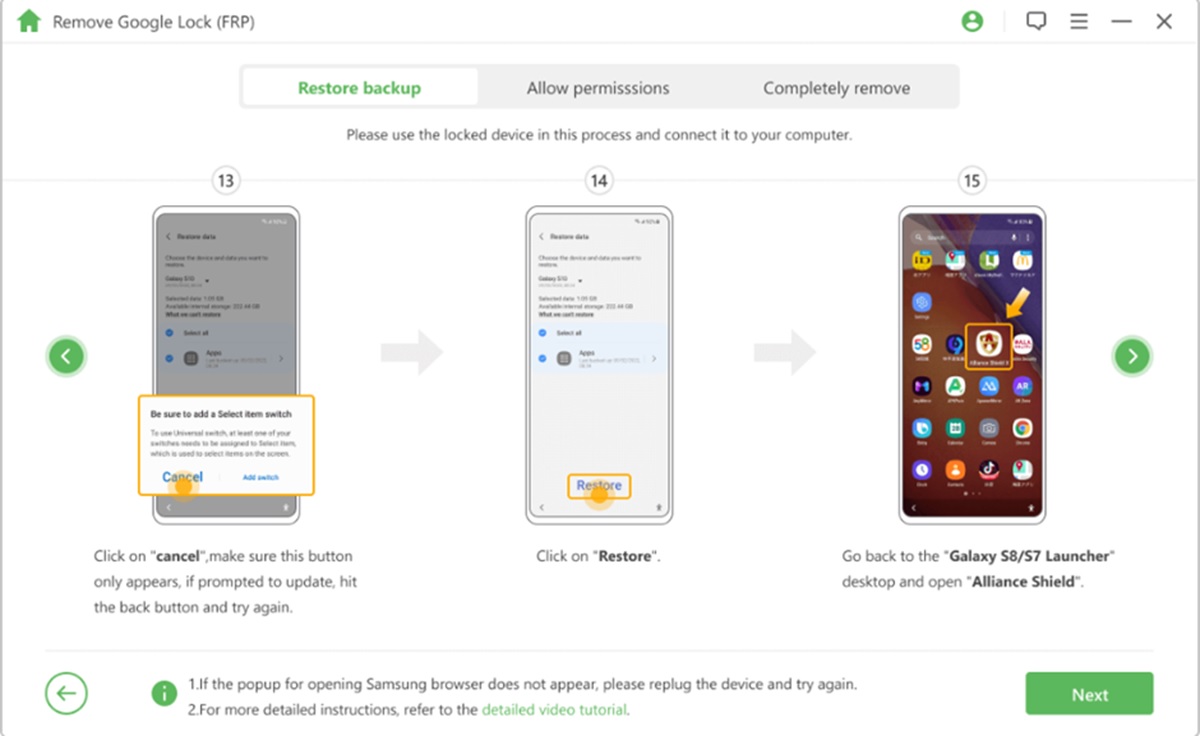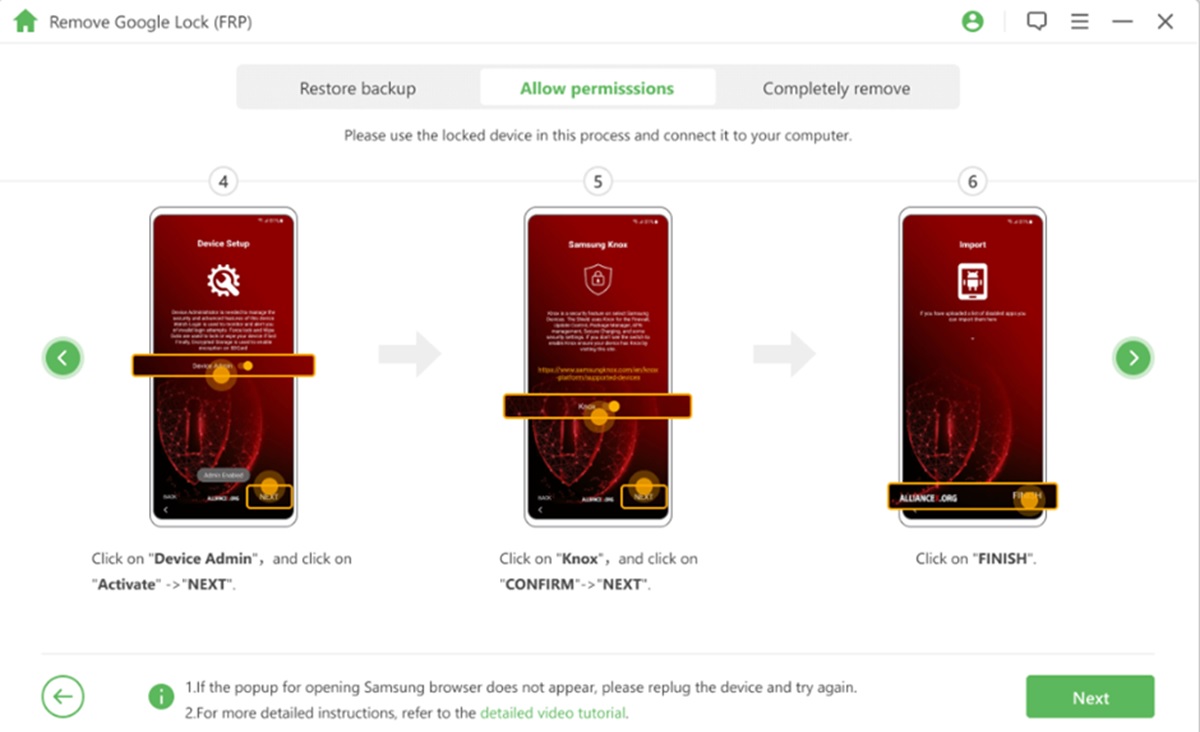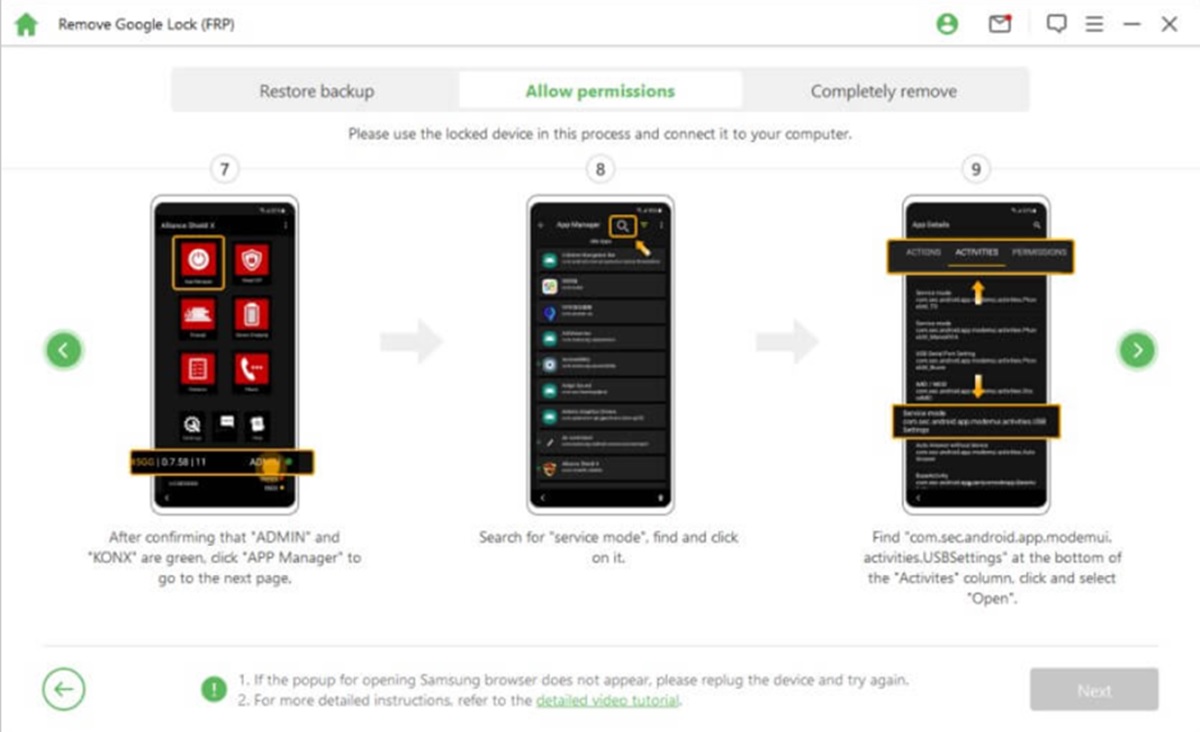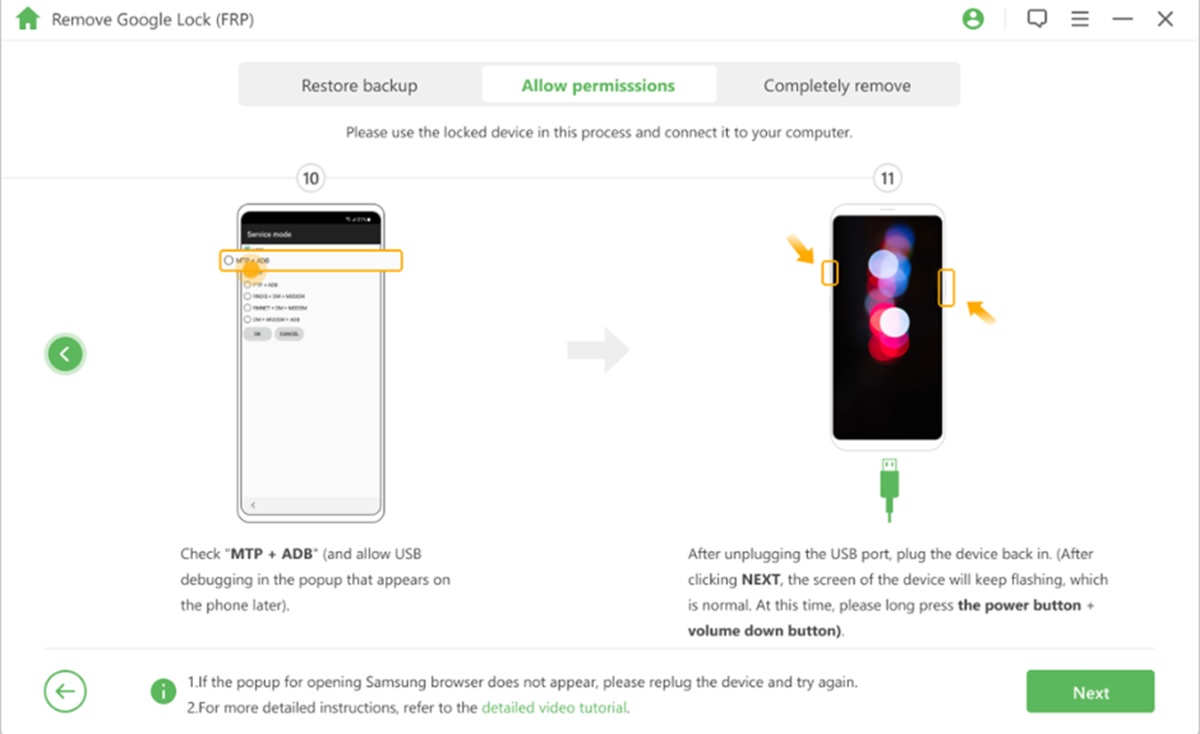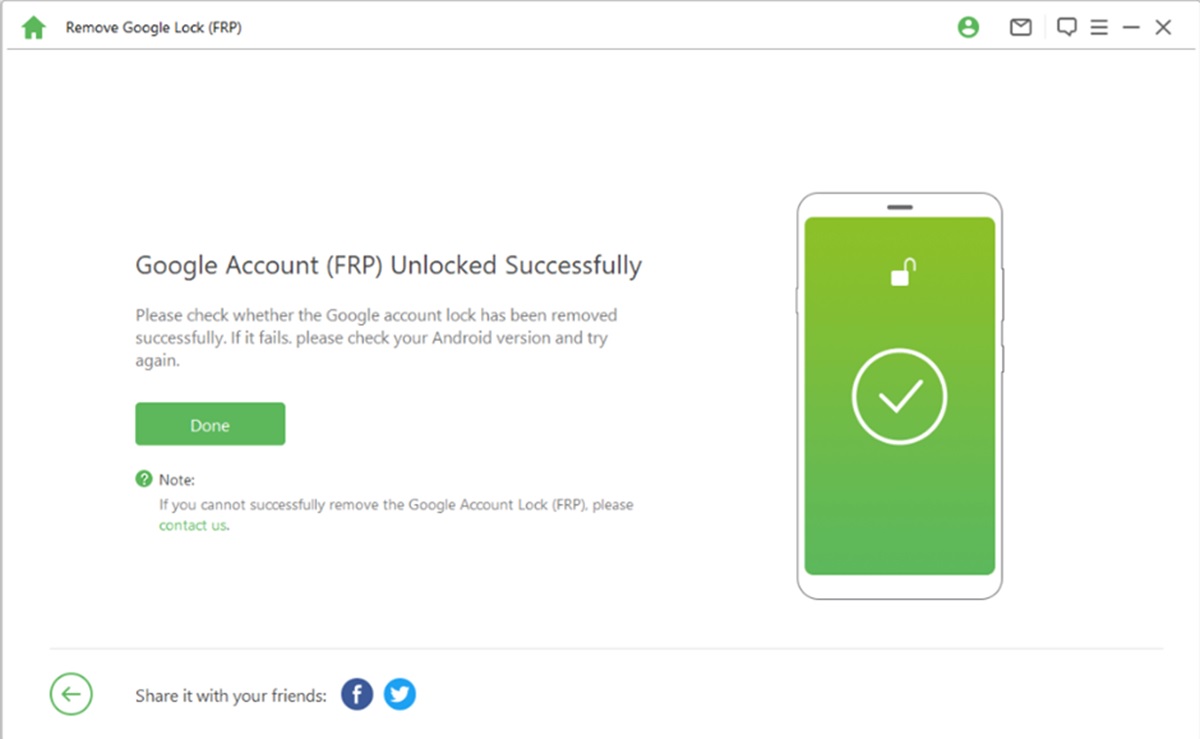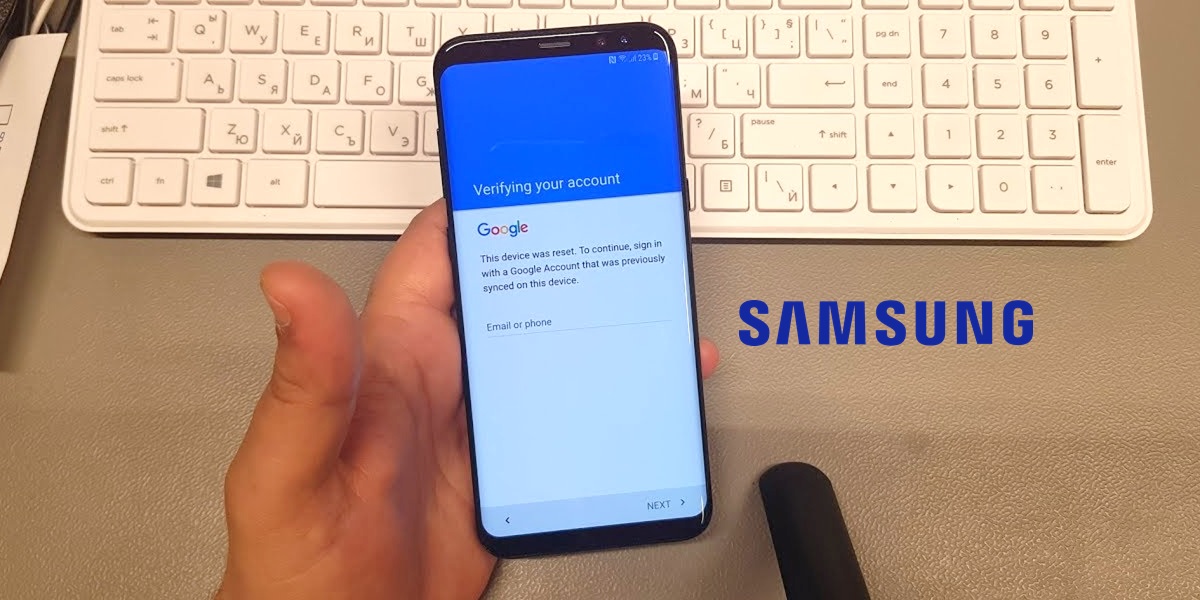
Si eres usuario de Android, entonces debes saber que Android ha introducido muchas características para mejorar la seguridad de tu dispositivo. Entre ellas, el bloqueo FRP que son las siglas de Protección de Restablecimiento de Fábrica.
El bloqueo FRP restringe a cualquier persona de restablecer de fábrica el dispositivo. Solo el propietario puede hacerlo. Pero, ¿qué pasa si alguien olvida la contraseña de la cuenta de Google o compra un teléfono de segunda mano? En este artículo, hablaremos de algunas herramientas que te ayudarán a saltarte el bloqueo FRP. Te diremos cómo eliminar el FRP en Samsung.
¿Cómo funciona el FRP en los smartphones de Samsung?
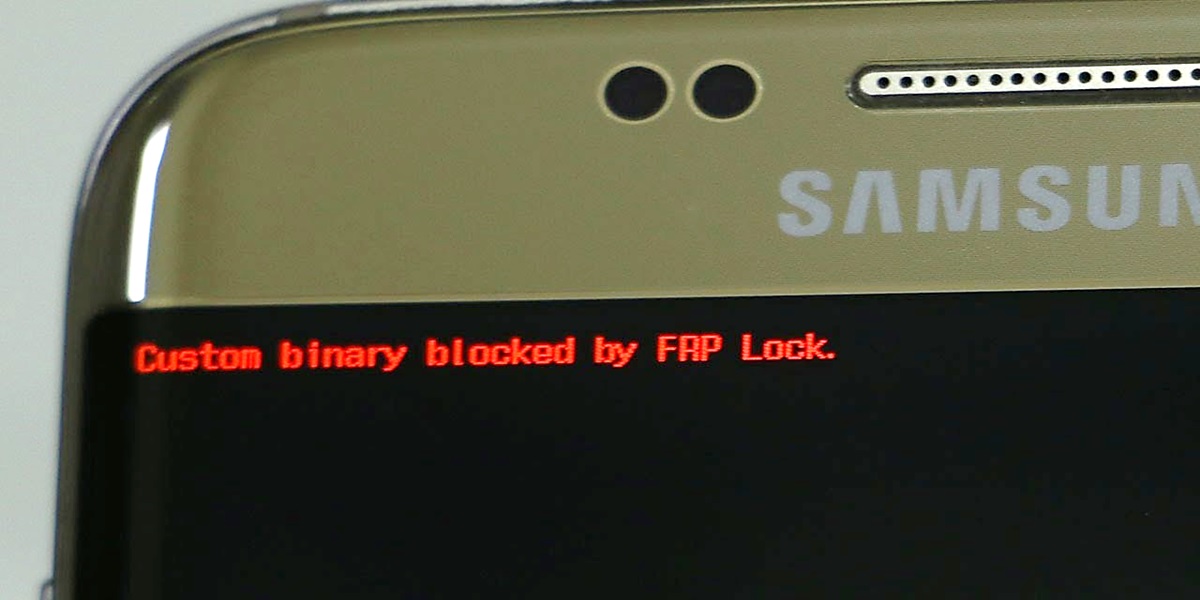
Como ya se ha dicho, FRP es la Protección de Restablecimiento de Fábrica que funciona para restringir el restablecimiento de fábrica de los dispositivos Android. Esta característica está disponible en Android 5.1 y superior. Si el FRP está activado, nadie puede restablecer de fábrica el teléfono. Un restablecimiento de fábrica borra todos los datos, aplicaciones y archivos multimedia que están en el teléfono.
Por lo tanto, para hacer un restablecimiento de fábrica en tu teléfono, debes estar conectado a su cuenta de Google, la misma cuenta de Google que se utilizó para configurar el teléfono. Si vas a vender o dar el teléfono a alguien, asegúrate de restablecer el teléfono por ti mismo porque dar la contraseña no es seguro.
3 métodos para eliminar el bloqueo FRP en tu dispositivo Samsung
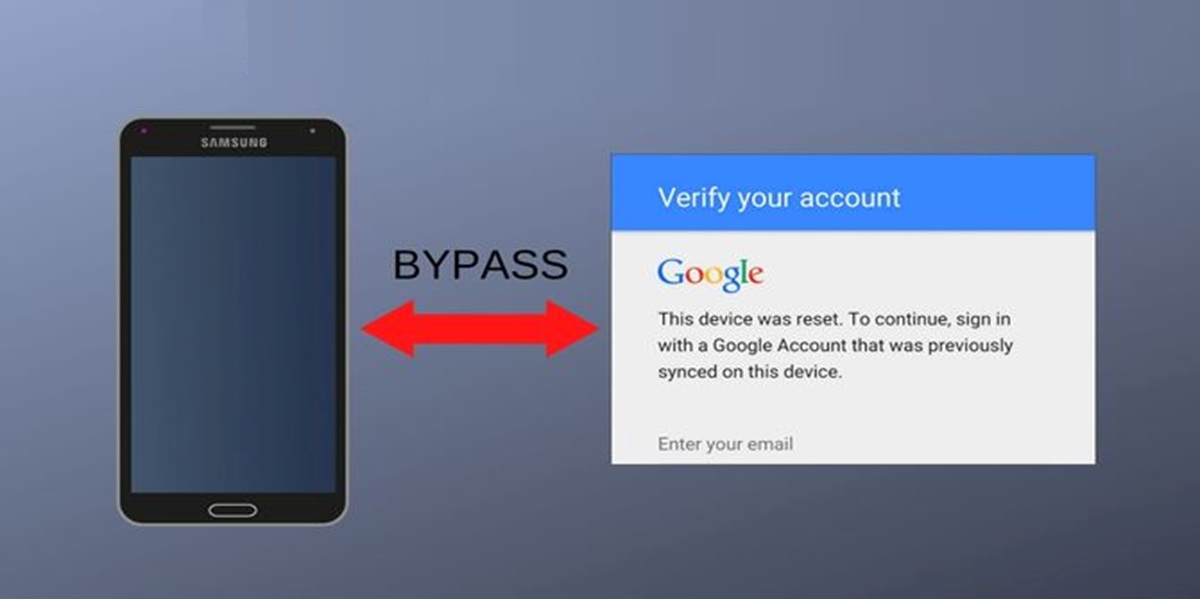
Para restablecer de fábrica el teléfono, deberías poder desbloquear el FRP con tu cuenta y contraseña de Google. Pero digamos que has olvidado la contraseña o que has comprado un dispositivo antiguo. En estos casos, existen diferentes métodos y herramientas que pueden ayudarte a saltarte el FRP en los dispositivos Samsung.
Elimina el bloqueo FRP de su Samsung fácilmente con LockWiper Android
La primera y más profesional forma de quitar el FRP en Samsung es utilizar una herramienta especial, como iMyFone LockWiper Android.
LockWiper Android permite saltar el bloqueo FRP sin la verificación de la cuenta de Google. Tiene una tasa de éxito muy alta y es compatible con numerosos dispositivos Android. Además, también te deja omitir la pantalla de bloqueo de Android, lo que incluye saltarse la protección por huella digital, PIN, patrón y desbloqueo facial.
Lo mejor de LockWiper Android es que no solo es compatible con los dispositivos de Samsung, sino también con los teléfonos Android de Vivo, OPPO, Xiaomi, Sony, Huawei, LG y Google.
¡Ah! Y los datos no se perderán durante el proceso de eliminación del FRP. Es muy sencillo de usar, aunque puedes seguir las instrucciones para eliminar fácilmente el bloqueo FRP que te mostramos a continuación:
-
- Descarga e instala LockWiper Android en tu PC. Luego, ábrelo y haz clic en «Eliminar el bloqueo FRP«. Después, selecciona el «Modo estándar«.
- Elige la versión de Android de tu dispositivo Samsung y haz clic en «Iniciar«. Si no sabes la versión de Android, pincha en «No sé la versión del sistema operativo del dispositivo«.
- Como Android 11 es el más reciente y la mayoría de los teléfonos lo están utilizando, vamos a ver la eliminación del bloqueo FRP de Android 11.
- Dirígete a Play Store y descarga «Alliance Shield«. Después de la instalación, ve a «Ajustes > Cuenta y copia de seguridad > Copia de seguridad y restauración > Copia de seguridad de datos«. Selecciona solo las apps para hacer la copia de seguridad. Restaura la copia de seguridad.
- Ahora, conecta tu teléfono al ordenador. LockWiper Android aparecerá en tu pantalla; haz clic en «Ver«. Te llevará a la Galaxy Store. Busca S8/S7 Launcher, descárgalo y ábrelo.
- Ve a «Ajustes > Accesibilidad > Interacción y destreza > Interruptor universal«. Ahora, pulsa en saltar y toca en «Acceso directo al interruptor universal«. Seguidamente, toca en «Desactivar» y desactiva los botones. Marca la casilla de «Botón de accesibilidad». Verás un icono de usuario en la esquina inferior derecha.
- Vuelve a «Ajustes > Cuenta y copia de seguridad» y haz clic en el icono de usuario y en «Restaurar datos» al mismo tiempo. Si se inicia la actualización, vuelva a intentar tocar ambos iconos al mismo tiempo. A continuación, pulsa sobre «Cancelar» y luego sobre «Restaurar«. Cuando termine la restauración, pulse sobre «Hecho«. Abra el S8/S7 Launcher y luego inicia «Alliance Shield«.
- Sigue haciendo clic en «Siguiente» hasta que llegues a una página de inicio de sesión. Regístrate y entra en tu cuenta. Introduce el «Modelo de Dispositivo» empezando por SM. Haz clic en «Device Admin» y pulsa en «Activar > Siguiente«. A continuación, pulse sobre «Knox» y luego «Confirmar > Siguiente» y, por último, sobre «Finalizar«.
- Comprueba si Knox y Admin están en verde y luego pulsa en «App Manager«. Busca «Service Mode» y pincha en él. Ahora, elige «com.sec.android.app.modem.activities.USB settings«, lo encontrarás bajo la barra de «Actividades». Ábrela.
- Marca la casilla «MTP+ADB«. Desconecta el cable del teléfono y conéctalo de nuevo. Permita la depuración USB. Ahora, pulsa el botón de encendido y el botón de bajar el volumen al mismo tiempo. La pantalla parpadeará, lo cual es normal. Espera unos minutos y el bloqueo de Google se eliminará.
- Ahora, puedes ir a «Ajustes > Gestión general > Restablecer > Restablecer datos de fábrica» y borrar todos los datos. Inicia sesión en tu cuenta de Samsung y reinicia tu dispositivo. Esto eliminará el FRP de Samsung.
Saltar el bloqueo FRP sin PC
Este segundo método te permitirá eliminar el bloqueo FRP sin un PC. Es una manera simple, pero larga de saltar el bloqueo FRP sin tener la ayuda de un PC. ¿Te interesa? Sigue estos pasos:
- Ve a «Verificar tu cuenta» y pulsa sobre «Correo electrónico o teléfono«. Cuando aparezca el teclado, pulse «@» hasta que aparezca el menú de configuración. Presiona en los tres puntos de la parte superior derecha de la pantalla.
- Toca en «Ayuda y comentarios» y luego selecciona «Usar el teclado de Google«. Ahora, haz una pulsación larga en cualquier texto para seleccionarlo; a continuación, tienes que tocar en «Búsqueda web«, que aparece en la esquina superior derecha. Cuando aparezca la búsqueda, elimina el texto y escribe «Ajustes«.
- Cuando se abran los ajustes, pulsa en «Acerca del teléfono«. Ahora, tienes que abrir el menú de opciones de desarrollador. Pulse siete veces en «Número de compilación» para activar el menú de opciones de desarrollador.
- Activa el desbloqueo OEM y toca dos veces en «Atrás«. Ahora, el bloqueo FRP se eliminará. Reinicie el teléfono, elija un idioma y conéctese a una conexión WiFi. El teléfono no pedirá la cuenta de Google ahora. Introduce una nueva cuenta de Google para activar el teléfono.
Usa una herramienta de Hijacking de FRP
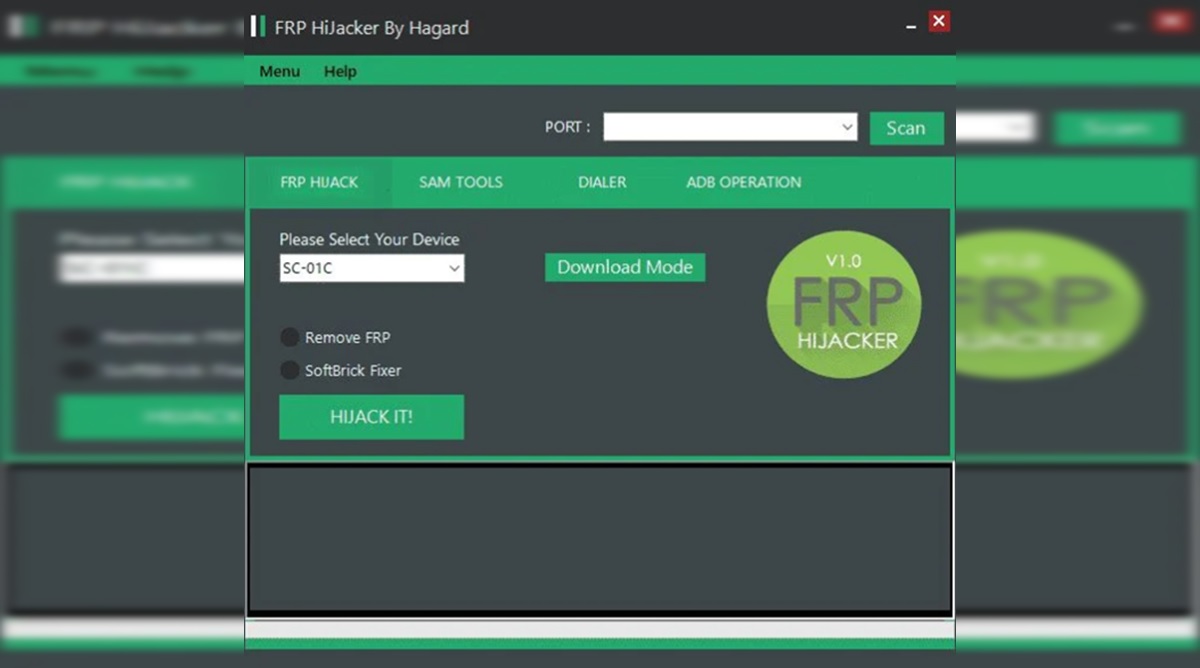
Si no quieres entrar en las complicaciones de la eliminación del FRP de tu dispositivo de Samsung, entonces puedes usar una herramienta FRP Hijacker Tool.
Una app FRP Hijacker Tool no requiere nada del usuario. Solo tienes que conectar tu teléfono, y el proceso será realizado por la herramienta FRP Hijacker Tool. Una de estas herramientas es la FRP Hijacker Tool de Haggard. Es compatible con el restablecimiento del bloqueo FRP y funciona tanto con los dispositivos Samsung antiguos como con los nuevos. Con solo un clic, puede eliminar el FRP de los dispositivos Samsung que deses. Siga los siguientes pasos para eliminar el FRP:
- Descarga la herramienta Samsung FRP bypass Hijacker (última versión). Descomprima la herramienta.
- Es necesario desactivar el antivirus de Windows Defender antes de seguir adelante. Luego, inicia la instalación de Hijacker.
- Abre la herramienta y selecciona tu dispositivo Samsung. Conecta tu teléfono Samsung al ordenador mediante un cable USB. Ahora, escanea el puesto en busca de un puerto com.
- Después de seleccionar el puerto com, haz clic en «Hijack it«. Tardará unos minutos en procesarse, y entonces podrás hacer el restablecimiento de fábrica de tu teléfono.
Elimina el bloqueo FRP en tu dispositivo Samsung
FRP es una forma muy buena y segura de mantener los datos seguros en tu teléfono. Si pierdes tu teléfono, entonces nadie puede restablecerlo de fábrica sin tener acceso a tu cuenta de Google. Hemos hablado de cómo eliminar el FRP en Samsung. En caso de que hayas olvidado la contraseña o hayas comprado un teléfono de segunda mano, puedes utilizar los tres métodos para restablecer de fábrica tu teléfono que aquí te ofrecimos.
El FRP puede ser eliminado usando algunas herramientas. Entre estas herramientas, la mejor es LockWiper Android. Además, si no quieres usar un PC, también puedes probar el método número 2 ilustrado en el artículo. LockWiper Android es seguro y tiene una alta tasa de éxito en la evasión del bloqueo FRP.